Ispravljanje pogreške Nešto je pošlo po zlu, pokušajte ponovno pokrenuti Geforce Experience

- 4276
- 466
- Donald Willms
Program GeForce Experience mnogi korisnici PC -a koriste kao aplikaciju za upravljanje i postavljanje NVIDIA video kartice. Automatizira ažuriranje vozača, optimizirati način igre, omogućuje vam snimanje igara, upravljanje bojama u boji. Ponekad, prilikom pokretanja programa, odmah nakon njegove instalacije ili tijekom upotrebe, može doći do pogreške "Nešto je pošlo po zlu, pokušajte ponovno pokrenuti iskustvo Geforcea", što ukazuje na nemogućnost daljnjeg korištenja ovog programa. U ovom ćemo članku govoriti o razlozima pojave pogreške i razmotrit ćemo učinkovite opcije za uklanjanje.

Razlozi problema
Poruka "Nešto je pošlo po zlu Geforce Experience" u prijevodu zvuči kao "nešto je pošlo po zlu s Geforce iskustvom". Pogreška je kritična, jer ne dopušta korištenje uslužnog programa.
Prije nego što počnete tražiti opciju za borbu protiv kvara, važno je razumjeti zašto tako popularni program Geforce Experience daje takvu poruku, koja će odrediti metodu ispravljanja pogreške. Razlozi mogu biti nekoliko opcija. Bit će potrebno identificirati izvor problema pokušajem i pogreškom. Kad se nađe razlog, program će započeti bez problema.
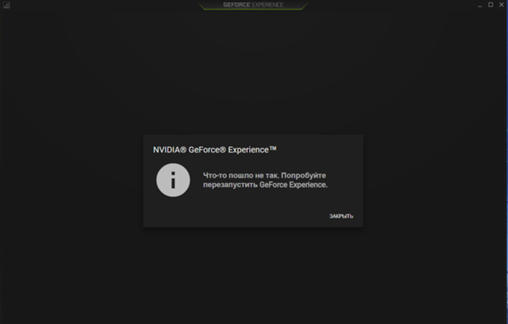
Metode za uklanjanje neuspjeha
Dakle, kako ispraviti nešto što je pošlo po zlu GEFORCE Iskustvo neuspjeha. Prvo trebate pokušati ponovno pokrenuti program. Da biste to učinili, nije dovoljno ponovno učitati računalo: morat ćete prvo prijeći na izbornik "Dispatcher of the Tasks", pozivajući liniju "izvedite", pritiskom na pobjedu kombinacije tipki i r, gdje to treba Uvedite direktivu TaskMGR -a, koji će otvoriti upravitelja procesa dispečera. U ovom je prozoru potrebno zaustaviti aktivne procese NVIDIA, a zatim ponovno pokrenuti računalo i ponovno pokrenuti program za pokretanje programa.
Kao jedan od jednostavnih načina uklanjanja neuspjeha je promijeniti pristupnu točku u NVIDIA uslugu. Da biste to učinili, u uslugama trebate pronaći alat za kontejner Nvidia telemetrije, idite na njegova "svojstva", gdje promijeniti utvrđeni portal u "ulaz sa sustavom računom", koji radi u 90% slučajeva.
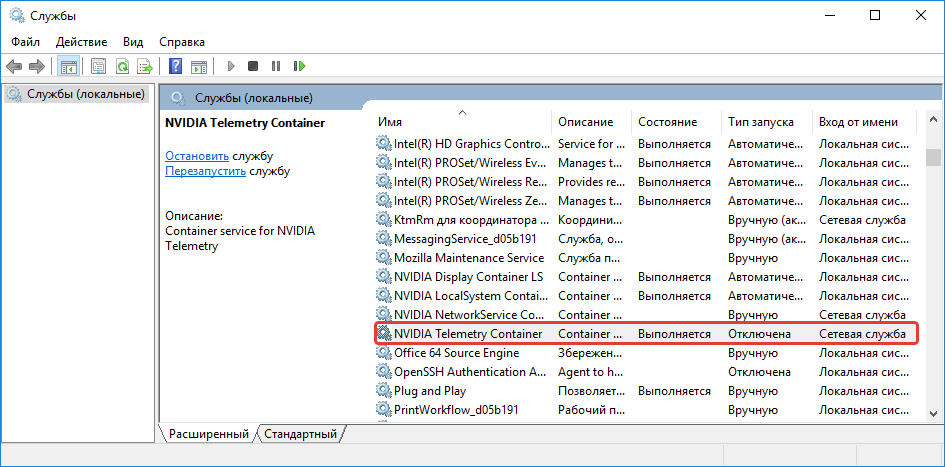
Ako ove manipulacije nisu donijele rezultat, tada je potrebno za uzastopno uklanjanje mogućih uzroka problema.
Postavljanje načina kompatibilnosti
Jedan od uobičajenih razloga zašto program ne radi ispravno ili ne pokreće je nekompatibilnost iskustva s Geforceom i PC operativnog sustava. Postupak prilagodbe kompatibilnosti provodi se na sljedeći način:
- Kliknite desni gumb miša na naljepnici programa, na popisu Drop -Dud, odaberite alat "Svojstva".
- U prozoru se otvorio za prijelazak na karticu "Kompatibilnost", gdje u odjeljku "Način kompatibilnosti" odaberite drugu verziju OS -a, na primjer, Windows XP.
- Na istoj kartici instalirajte kvačicu nasuprot "Pokrenite ovaj program u ime administratora".
- Potvrdite promjene gumbom "OK".
- Provjerite rezultat operacije pokretanje programa.
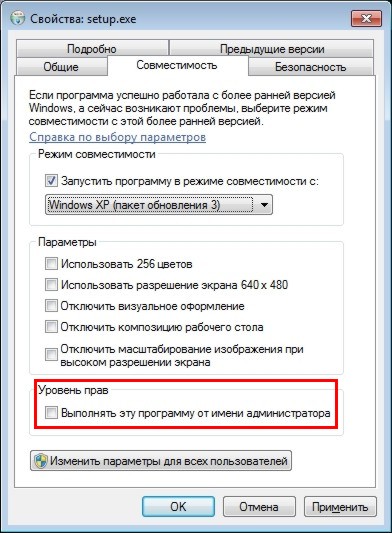
Ako je rezultat negativan i pogreška nije nestala, morate ići u sljedeću fazu posla.
Instalacija Visual C paketa
Ponekad problem nije u sukobu, već u nedostatku softverskih komponenti potrebnih za funkcioniranje Geforce iskustva. Da biste isključili ovu mogućnost događaja, morate ažurirati komponente sustava Windows na najnoviju verziju, a zatim instalirati vizualni paket C u sustav, bez kojeg program ne može raditi. Da biste to učinili, preuzmite ovu softversku komponentu na web mjestu Microsoft, a za 32-bitne sustave morate instalirati VC_REDIST datoteku.x86.exe i za 64 -bit - dvije datoteke: vc_redist.X64.Exe i vc_redist.x86.Exe. Ako je razlog bio u ovome, onda će sve raditi u standardnom načinu rada.
Aktivacija rada nvidia zaslona spremnika ls
Izvor problema izražen kao tablica s natpisom "Nešto je pošlo po zlu, pokušajte ponovno pokrenuti iskustvo Geforcea" Ponekad je isključeni NVIDIA zaslon Container LS modul izravno odgovoran za pokretanje NVIDIA osnovnih zadataka. Metoda aktiviranja usluge provodi se na sljedeći način:
- U prozoru "Izvedite" Unesite naredbu usluge.MSC, koji će vam omogućiti da otvorite popis svih usluga.
- Na popisu trebate pronaći NVIDIA SPEICT Container LS uslugu, otvorite ga s dvostrukim kliknite na njega desnom gumbom za miša.
- U prozoru koji se otvara, instalirajte parametar "automatski" u liniji "Vrsta tipa pokretanja", potvrdite promjenu, kliknite ponovo ikonu usluge i odaberite direktivu "Run" ".
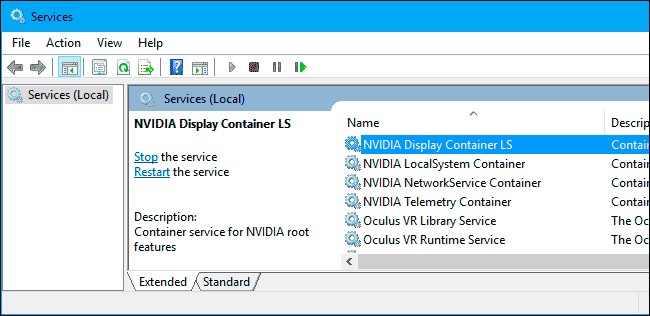
Da biste provjerili ispravnost manipulacija, morate implementirati prozor "Konfiguracija sustava" putem alata "Izvršite", za poziv koji u "Otvori", morate napisati naredbu msconfig. Na popisu usluga potrebno je provjeriti jesu li kontrolne oznake nasuprot svim elementima koji imaju riječ nvidia u ime, stavite ih ako su negdje odsutni, a zatim potvrdite promjene i pokušajte ponovno pokrenuti iskustvo GeForce.
Promjena mape "ime"
Pogreška u pokretanju aplikacije GeForce Experience ponekad izaziva neprimjereno ime mape u koju je instaliran program, preimenovan u korisnika tijekom instalacije. U ime korisničke mape ne mogu se koristiti ruska slova i brojevi. U ime mogu biti prisutna samo engleska slova, bez određenih simbola. Bit će potrebno ponovno instalirati program.
Ponovno instalirajte Geforce iskustvo
Ponekad morate ponovo instalirati program Geforce Experience. Da biste to učinili, morat ćete prvo izbrisati sve NVIDIA komponente iz sustava. U polju "Izvedba" morate unijeti naredbu AppWiz.CPL - Otvorit će se programi i komponente. U dijaloškom okviru potrebno je izbrisati sve komponente koje sadrže riječ nvidia, nakon čega se računalo treba ponovno pokrenuti tako da promjene stupe na snagu i postavite program s web stranice programera.
Instalacija upravljačkih programa za video karticu
Razlog pogreške tijekom rada programa može biti zastarjeli pokretači video kartice. Preporučuje se redovito ažuriranje upravljačkih programa, jer su njihove nove verzije objavljene,. Ažuriranje upravljačkih programa bolje je uklanjanjem "starih" softverskih elemenata, ulazak u sustav kroz siguran način. DDU program (zaslon za ukidanje pokretača) najbolje se suočava s ovim zadatkom - ovo je jednostavan besplatni uslužni program, čiji je rad ispravno uklanjanje vozača.
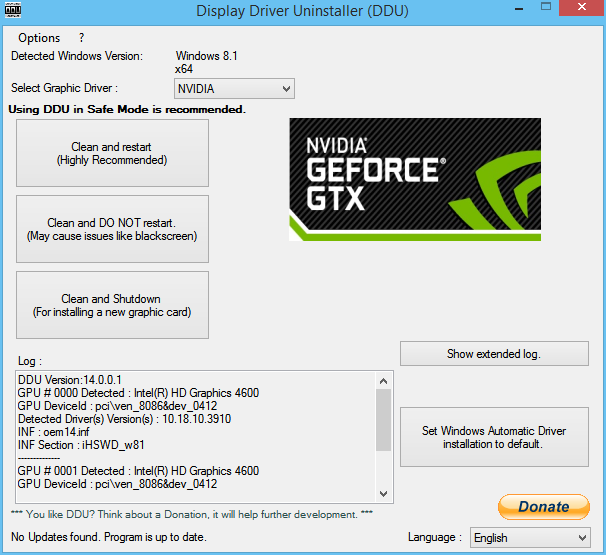
DDU ne zahtijeva određene instalacijske radnje: Za rad s aplikacijom dovoljno je da je pokrenete, u modulu za opciju Pokretanje morat ćete odabrati normalan način rada, potvrđujući gumb za pokretanje naredbe. Nadalje, u glavnom prozoru aplikacije s desne strane, u liniji "Odabir ronilskog videozapisa" s popisa kapljice, morate odabrati položaj NVIDIA -e, provjerite je li u časopisu koji se nalazi u istom prozoru S lijeve strane, naziv vozača je napisano, a zatim kliknite "gumb Izbriši i ponovno umetanje". Program je russificiran, to uopće ne bi trebalo uzrokovati probleme. Nakon ponovnog pokretanja računala, ostaje samo preuzeti nove upravljačke programe video kartice s web stranice NVIDIA i instalirati ih na sustav.
Sažet
Pogreška s Geforce iskustvom može se dogoditi i u početnoj fazi i tijekom upotrebe, nakon nedavne "normalne" funkcionalnosti.
Ponekad morate ponovo instalirati program. Ako ste se morali suočiti s ovom pogreškom, ne žurite s radikalnim mjerama, pokušajte vratiti primjenu prijave, slijedeći manipulacije opisane u članku.

